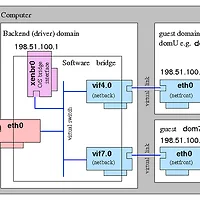반응형
- Lenovo thinkpad T60, Ram1.5g
- OpenSUSE 11.3, Kernel 2.6.34.7-0.5 x86_64
- Xen 4.0.1_01-84.1 x86_64
Guest
- Windows XP SP2
1. Xen & libvirt upgrade
openSUSE 11.3에서 virtualization package를 설치하면 Xen 4.0.0이 설치된다.
우선 이를 4.0.1 최신 버전으로 upgrade를 진행한다.
Xen & Kernel rebuild로 진행하는 방법도 있겠으나 여기서는 rpm 설치를 통해서 진행하는 방법을 택한다.
* Reboot후 xen kernel이 아닌 일반 kernel로 시스템을 시작한다.
* wget으로 아래의 url내의 file들을 내려 받는다
http://download.opensuse.org/repositories/Virtualization/openSUSE_11.3/x86_64/
xen-libs-4.0.1_01-84.1.x86_64.rpm
xen-tools-4.0.1_01-84.1.x86_64.rpm
vm-install-0.4.27-49.1.x86_64.rpm
virt-manager-0.8.5-43.1.x86_64.rpm
qemu-0.12.4-8.1.x86_64.rpm
libvirt-0.8.5-74.4.x86_64.rpm
libvirt-client-0.8.5-74.4.x86_64.rpm
libvirt-devel-0.8.5-74.4.x86_64.rpm
libvirt-python-0.8.5-74.4.x86_64.rpm
zypper remove 로 xen, xen-tools, xen-libs, vm-install, virt-manager, qemu, libvirt-client, libvirt-devel, libvirt-python을 삭제
* 다운로드 받은 rpm들을 설치한다
* 패키지들의 Dependency를 잘 체크해서 설치하고 reboot, Xen kernel로 시스템 시작
2. VM 설치 준비
* Window XP SP2 iso image file 준비 (/home/vmimages/windows_iso/winxp.iso)
* 가상 Disk image와 config를 저장할 디렉토리 생성(/home/vmimages/windows_disk)
* 가상 Disk image를 위한 sparse file 생성(16GB)
dd if=/dev/zero of=/home/vmimages/windows_disk/winxp_disk0 bs=4k seek=4096k count=1
* HVM 용 config 작성
cd /home/vmimages/windows_disk/
vi winxp_hvm.cfg
----------------------------------------------------------------------
name = 'winxp'
kernel = '/usr/lib/xen/boot/hvmloader'
builder = 'hvm'
vcpus = 1
cpus = "1"
memory = 256
device_model = '/usr/lib/xen/bin/qemu-dm'
disk = [ 'tap:aio:/home/vmimages/windows_disk/winxp_disk0,ioemu:hda,w',
'file:/home/vmimages/windows_iso/winxp.iso,hdc:cdrom,r' ]
vif = [ 'type=ioemu, bridge=br0' ]
boot = "dc"
vnc = 1
vncviewer = 1
sdl = 0
pae = 0
acpi = 1
apic = 1
----------------------------------------------------------------------
3. VM create
xm create winxp_hvm.cfg
TightVNC를 통해 VM에 접속하고 Window xp 설치를 진행(가상머신 관리자>가상머신 콘솔 접속)
* 메모리 여유가 작아서 tail -100f /var/log/xen/xend.log 에서 메모리 할당 오류가 날 경우에는
/boot/grub/menu.lst 의 xen kernel line에 "dom0_mem=1024" 를 추가하여 dom0를 위한 minimum 메모리를 확보해야 한다
반응형
'Technical > Cloud, Virtualization, Containers' 카테고리의 다른 글
| Opensuse 11.3 pv domU by http install at Fedora 14 dom0 (0) | 2010.11.21 |
|---|---|
| Fedora 14 Dom0 Kernel (Xen 4.0.1-6) 설치 - Virtual Machine 사용을 위한 준비 (2) | 2010.11.11 |
| Setting up Xen Dom0 kernel 2.6.31.12 on OpenSuse 11.2 (0) | 2010.06.09 |
| OpenSuse 11.2 dom0 - PV domU VM creation from CentOS5.4 DVD & http setup (0) | 2010.06.06 |
| 가상화의 물결 (0) | 2010.05.19 |